Düzeltme: Kuruluşunuzun Verileri Buraya Yapıştırılamaz

Kuruluş verilerinizi belirli bir uygulamaya yapıştıramıyorsanız, sorunlu dosyayı kaydedin ve verilerinizi yeniden yapıştırmayı deneyin.
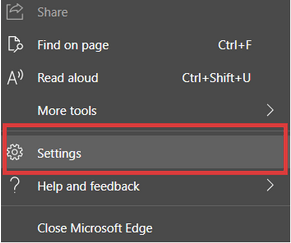
Microsoft Edge üzerinden herhangi bir web sitesini açtığınızda , o site tarafından masaüstü bildirimleri için erişim izni vermeniz istenir. Bu bildirim erişim izni açılır pencereleri, sizin için maksimum öneme sahip sitelerden sık sık bildirim almanıza yardımcı olmak içindir. Çoğunlukla, bu siteler tercih ettiğiniz e-posta istemci adreslerini, haber sitelerini ve belki de Skype gibi sohbet uygulamalarına yönelik tarayıcı bağlantılarını içerir.
Microsoft Edge, kullanıcıların genellikle can sıkıcı hale gelen gereksiz açılır pencerelerden ve bildirim isteklerinden kaçınmasına yardımcı olacak bir çözüm buldu. Sessiz Bildirim özelliği tüm kullanıcılar için artık kullanılabilir Yeni Microsoft Kenardan ve Kenar 84 üzerindeki herhangi bir sürümü üzerinde aktif hale getirilebilir.
Sessiz Bildirimler ve neden yararlı oldukları hakkında daha fazla bilgi edelim:
Kullanıcıların Neden Bildirim Erişim İsteklerinden Kurtulmaları Gerekebilir?
Edge'deki bu masaüstü bildirim istekleri, kabul edilirse üretkenliğinizi artırmanıza ve günlük işlerinizi daha kolay ve verimli hale getirmenize yardımcı olabilir. Ancak, bu bildirim istekleri diğer tüm web siteleri için göründüğünden, bunlara tepki vermek çok can sıkıcı hale geliyor. Kullanıcılar bu sitelere masaüstü bildirim erişimine izin vermezlerse/engel etmezlerse web oturumlarına bile devam edemezler.
Ayrıca, spam bildirimleri çalıştıran birkaç site vardır ve bu sitelere masaüstü bildirimlerini gösterme izni verilirse, göz atma oturumunuz ciddi şekilde zarar görebilir . Ancak her şeyden önce, Sessiz Bildirimler özelliği, dikkat dağıtıcı unsurları ortadan kaldırmak ve kullanıcıların Edge'deki web tarama deneyimini daha esnek hale getirmek içindir.
Devamını Okuyun: Microsoft Edge Chromium Tarayıcıyı Kullanmaya Başlamak için Faydalı İpuçları
Edge'de Sessiz Bildirimleri Açtığınızda Ne Olur?
Sessiz Bildirimler açıkken, Microsoft Edge'deki göz atma oturumları sırasında herhangi bir siteyi ziyaret eden kullanıcılardan, o sitenin masaüstü bildirim isteklerini vermeleri için doğrudan bir istek istenmez. Ancak bu, Edge'in kullanıcıların belirli sitelerin masaüstü bildirimleri göstermesine izin vermeyeceği anlamına gelmez.
Sessiz Bildirimler'de, bildirim erişim isteği, Microsoft Edge tarayıcısında adres çubuğunun yanına bir yan simge olarak eklenir. Belirli bir siteye yönelik bildirimlere izin vermeniz veya engellemeniz gerekirse, manuel olarak o simgeye gidebilir ve tercihinizi seçebilirsiniz.
Bu şekilde, her bir web sitesinde ayrı bir bildirim erişim çubuğu tarafından her zaman istenmeden veya rahatsız edilmeden, Microsoft Edge tarayıcısı üzerinden gezinen sitelerden gelen masaüstü bildirimlerini yönetebileceksiniz.
Devamını Okuyun: Microsoft Edge Yeni InPrivate Modu
Microsoft Edge Tarayıcıda Sessiz Bildirimler Nasıl Etkinleştirilir?
Daha önce Edge'deki Sessiz Bildirimler özelliği önizleme için mevcut olsa da, şimdi Microsoft Edge Sürüm 84 ve üzeri sürümlerde tümleşik bir özellik olarak eklenmiştir. Microsoft Edge'de Sessiz Bildirimleri nasıl etkinleştirebileceğiniz ve sitelerin sizi bildirimler için dürtmesini nasıl durdurabileceğiniz aşağıda açıklanmıştır:
Adım 1: Bilgisayarınızda Microsoft Edge'i açın.
Adım 2: Edge ana sayfasının sağ üst köşesindeki yatay elipslere gidin.
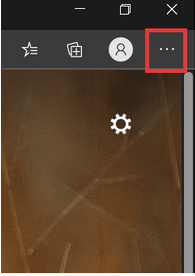
3. Adım: Baş Ayarlar .
Adım 4: Ayarlar menüsünde Hamburger butonuna tıklayın (üç yatay çizgi ile gösterilir).
Adım 5: Kafa Sitesi İzinleri .
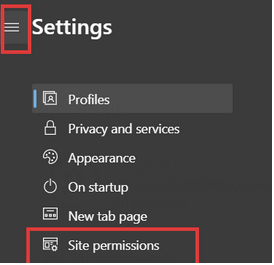
6. Adım: tıklayın Bildirimler seçeneği.
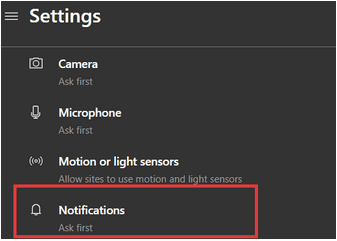
Adım 7: Bildirim İzinleri bölümünde, özelliği PC'nizdeki Edge tarayıcısında etkinleştirmek için Sessiz Bildirimler düğmesini açın.
Devamını Okuyun: Android'de Microsoft Edge Nasıl Kurulur ve Kullanılır
Kenar Tarayıcıda Sessiz Bildirimler Özelliği Nasıl Kullanılır
Bir siteyi açarken, kullanıcılar genellikle sitenin kullanıcılara masaüstü bildirimleri göndermek için izin istediği adres çubuğunun yanında küçük bir kutu tarafından istenir. Örneğin, aşağıdaki resme bakın:
Bu, web üzerindeki birçok web sitesi için olur. Bu pisliği ortadan kaldırmak ve neden olduğu rahatsızlıktan kurtulmak için bir önceki alt başlıkta belirtilen adımları kullanarak Sessiz Bildirim özelliğini açabilirsiniz.
Şimdi, siteyi yüklediğinizde, Edge tarayıcısının adres çubuğuna tarayıcıda engellenen bildirimlerin bir işareti olacak küçük bir zil simgesi eklenecektir. İşaret aşağıdaki gibi görünecektir:
Şimdi siteye bildirimler için izin vermek istiyorsanız, aşağıdaki basit adımları uygulamanız yeterlidir:
Adım 1: Bildirimler için Zil düğmesine tıklayın.
Adım 2: Siteye İzin Ver'i seçin.
Bu şekilde, hangi sitelerin size masaüstü bildirimleri göndermesine izin verileceğini ve hangi sitelerin bunu yapmasının engelleneceğini manuel olarak yönetebilirsiniz. Bu, kullanıcılara site tercihlerini seçmeleri için daha fazla kontrol sağlar ve bu can sıkıcı pop-up'ları her zaman almalarını engeller.
Şunlar da hoşunuza gidebilir
Okuyucular için Microsoft Edge Benzersiz Özellikler
Microsoft Edge'de Reklamları Engellemek için Windows 10 için En İyi 5 Ücretsiz Reklam Engelleyici
2020'de Yüklemeniz Gereken En İyi Microsoft Edge Uzantıları
Web Sayfası Chrome ve Microsoft Edge'de PDF Dosyası Olarak Nasıl Kaydedilir
Microsoft Koleksiyonları: Edge'de Nasıl Etkinleştirilir ve Kullanılır
Kuruluş verilerinizi belirli bir uygulamaya yapıştıramıyorsanız, sorunlu dosyayı kaydedin ve verilerinizi yeniden yapıştırmayı deneyin.
Microsoft Rewards ile Windows, Xbox ve Mobile platformlarında nasıl en fazla puan kazanabileceğinizi öğrenin. Hemen başlayın!
Windows 10
Skyrim'in sinir bozucu sonsuz yükleme ekranı sorununu çözerek daha sorunsuz ve kesintisiz bir oyun deneyimi sağlamanın etkili yöntemlerini öğrenin.
HID şikayetli dokunmatik ekranımla aniden çalışamaz hale geldim. Bilgisayarıma neyin çarptığı konusunda hiçbir fikrim yok. Eğer bu sizseniz işte bazı düzeltmeler.
PC'de canlı web seminerlerini kaydetmenin yararlı yollarını öğrenmek için bu kılavuzun tamamını okuyun. Windows 10, 8, 7 için en iyi web semineri kayıt yazılımını, üst ekran kaydediciyi ve video yakalama araçlarını paylaştık.
iPhone'unuzu bilgisayara bağladıktan sonra karşınıza çıkan açılır pencerede yanlışlıkla güven butonuna tıkladınız mı? Bu bilgisayara güvenmemek istiyor musunuz? Ardından, daha önce iPhone'unuza bağladığınız bilgisayarların güvenini nasıl kaldıracağınızı öğrenmek için makaleyi okuyun.
Ülkenizde akış için mevcut olmasa bile Aquaman'i nasıl yayınlayabileceğinizi bilmek ister misiniz? Okumaya devam edin ve yazının sonunda Aquaman'in keyfini çıkarabileceksiniz.
Bir web sayfasını kolayca PDF olarak nasıl kaydedeceğinizi öğrenin ve web içeriğini çevrimdışı erişim ve paylaşım için taşınabilir PDF dosyalarına dönüştürmek için çeşitli yöntem ve araçları keşfedin.
PDF belgelerinize not ekleyin - Bu kapsamlı kılavuz, bir PDF belgesine farklı yöntemlerle not eklemenize yardımcı olacaktır.








